
Vi è mai capitato di scrivere un testo o qualche frase sul vostro PC e di imbattervi in una lettera o in un carattere che non riuscite a inserire nel testo?
Questo può succedere perché non conoscete la giusta combinazione di tasti o perché non sapete se è possibile digitarlo ed è un problema che si verifica spesso con la è maiuscola.
Alcuni scelgono addirittura di scriverlo così: E’, ovvero sostituendo l’accento con l’apostrofo.
Niente di più sbagliato, soprattutto nei saggi per l’università o in documenti ufficiali.
Ma non preoccupatevi!
Non cercate oltre, perché in questo articolo vi mostreremo come fare la è maiuscola su Word in 5 modi diversi.
Non potete assolutamente perdervelo!
Come fare la è maiuscola su Word: 5 diverse soluzioni
A questo punto avrete probabilmente già provato diversi comandi sulla tastiera, soprattutto quelli normalmente utilizzati per digitare lettere maiuscole o accentate ma, purtroppo, senza ottenere il risultato desiderato.
Ma non preoccupatevi, è per questo che siete arrivati fin qui! Continuate a leggere e vi mostreremo diverse soluzioni semplici che potrete mettere in pratica immediatamente per scrivere la è maiuscola su Word. Andiamo avanti!
Soluzione 1: Combinazione di tasti
Per impostazione predefinita, i nostri computer dispongono di combinazioni di tasti integrate che servono come scorciatoie per varie funzioni all’interno di ogni programma e anche Word non fa eccezione.
Che abbiate un PC Windows o un Mac, ecco quindi come scrivere la è maiuscola su Word:
Tastiera di Windows
Se avete un dispositivo Windows, avete due opzioni:
- Dopo aver digitato la è minuscola, potete evidenziarla e premere la combinazione di tasti Shift + F3 e la lettera verrà immediatamente messa in maiuscolo.
- Il secondo modo, il più diretto, consiste nell’eseguire la combinazione Ctrl + Alt Gr + tasto `. Dopo aver fatto ciò, bisogna premere una nuova combinazione, Shift + E, e il gioco è fatto! In questo secondo passaggio, potete anche attivare il tasto Caps Lock e premere la lettera E per ottenere lo stesso risultato.
Tastiera Mac
Sui computer macOS, la procedura è simile:
- Come in Windows, è possibile utilizzare la combinazione di tasti Maiusc + F3 per scrivere in maiuscolo il testo selezionato.
- Un’alternativa è quella di combinare i tasti Alt + Shift + E e poi premere il numero 1 per ottenere lo stesso risultato.
- Infine, sui Mac è possibile integrare i tasti numerici per ottenere la è maiuscola. Per farlo, premere Alt + Maiusc + 9.
Soluzione 2: Copia e incolla
Vi è mai venuto in mente che potete copiare e incollare la è maiuscola da qualche altra parte? Sì, è veramente facile come sembra. Potete farlo da un qualsiasi sito web o da Google e copiare poi la lettera sul vostro documento.
Se siete utenti di Windows basterà premere Ctrl + C per copiare, se siete utenti di macOS premete cmd + C. In alternativa, potete anche evidenziare il testo, fare clic con il pulsante destro del mouse e selezionare Copia dal menu a tendina.
Per incollare la lettera maiuscola È su Word è sufficiente posizionare il cursore nel punto desiderato, fare clic con il tasto destro del mouse e quindi fare clic su “Incolla”. Oppure seguire i comandi Ctrl + V su PC Windows o cmd + V su PC Mac.

Soluzione 3: Mappa dei caratteri
Oltre a questo, ci sono molti altri caratteri che potrebbero rivelarsi complicati da digitare con la tastiera. Per questo motivo, sia i PC Windows che i dispositivi Mac dispongono di un pannello da cui è possibile accedere facilmente a una vasta gamma di simboli e caratteri speciali.
In Windows è sufficiente eseguire le seguenti operazioni:
- Accedere al menu “Start” facendo clic sul pulsante dell’icona Windows nell’angolo in basso a destra o premendo il tasto Windows sulla tastiera.
- Scorrete il menu, trovate Accessori di Windows e selezionate la voce “Mappa dei caratteri”.
- Trovate il carattere corrispondente alla è maiuscola nel riquadro e selezionatelo.
- Copiate e incollate il testo in Word.
Un altro modo per farlo: è possibile accedere alla mappa dei caratteri direttamente su Word facendo clic su “Inserisci” nel menu in alto, poi su “Simboli” sul lato destro. Fate quindi clic su “Altri simboli” e, nel riquadro che si aprirà sullo schermo, cercate il simbolo della è maiuscola. Infine, selezionatelo facendo clic su di esso, fate quindi clic su “Inserisci” e il gioco è fatto!
Nel caso di macOS è necessario invece utilizzare il visualizzatore di caratteri in questo modo:
- Utilizzate il comando ctrl + cmd + barra spaziatrice o accedete facendo clic su “Modifica” e poi su “Emoji e simboli” nel menu in alto.
- Ingrandite la finestra facendo clic sull’icona della finestra nell’angolo in alto a destra.
- Selezionate il latino dalle opzioni della barra laterale e posizionate il simbolo È nella sezione dei caratteri accentati latini.
- Facendo doppio clic su di esso e il simbolo verrà inserito direttamente nel testo.
Soluzione 4: Codice ASCII/Unicode
Sapete cosa sono i codici ASCII o Unicode? È il sistema integrato nei PC che consente di inserire comandi o codici in modo che vengano immediatamente convertiti nel simbolo, nella figura o nel carattere a cui sono assegnati.
Si ottengono eseguendo combinazioni di tasti e, che ci crediate o no, il catalogo è molto vasto e comprende dall’alfabeto alle emoji e un’infinità di figure che potete anche visualizzare nel pannello dei caratteri di cui sopra.
In Windows il più usato è l’ASCII e il suo utilizzo è semplice: basta tenere premuto il tasto Alt e poi digitare il codice usando il tastierino numerico. Quando si rilasciano i tasti, il codice apparirà nel testo. Quindi, per digitare la È avete due opzioni:
- Alt + 212
- Alt + 0200
Per quanto riguarda i dispositivi Mac, la soluzione più consigliata è l’utilizzo di Unicode, per il quale è necessario attivare la tastiera che supporta Unicode. Per farlo dovrete:
- Cliccate sull’icona Apple nella barra dei menu in alto a sinistra.
- Fare clic su “Preferenze di sistema” e poi sull’icona “Tastiera”.
- Selezionate “Sorgenti d’ingresso” nel pannello visualizzato.
- Individuare il pulsante + in basso a sinistra e cercare “Altro” nell’elenco.
- Evidenziate il punto in cui si dice “Input esadecimale Unicode” e fate clic su OK.
A questo punto andate nella barra dei menu e individuate l’icona della bandiera in alto a destra, selezionatela e fate clic sull’opzione “Unicode Hexadecimal Input” per abilitare questo input sulla tastiera e il gioco è fatto! Non resta che inserire il codice utilizzando il tasto Alt e i numeri corrispondenti, che dovrebbero apparire come segue:
- Alt + 00C9
Soluzione 5: Tastiera virtuale
Siamo giunti all’ultimo consiglio per capire come fare la è maiuscola su Word ed è un’opzione che, come le precedenti, è molto facile da usare. Stiamo parlando della tastiera virtuale che il vostro computer ha già integrato nel suo sistema operativo e che potete utilizzare nel caso in cui la vostra tastiera sia danneggiata, abbia dei difetti o il vostro dispositivo non ne sia dotato.
Per accedervi in Windows è necessario aprire il menu Start premendo il tasto con sopra il simbolo di Windows sulla tastiera o l’icona di Windows che si trova nell’angolo in basso a sinistra della barra delle applicazioni. Quando si apre il menu, cercate l’opzione “Accessibilità” di Windows, fate clic e selezionate “Tastiera su schermo”.
Infine, utilizzate i comandi che abbiamo già elencato sopra per fare la è maiuscola. Per i più smemorati ecco un breve riassunto:
- Ctrl + Alt Gr + tasto `
- Poi Shift + E o Maiusc + E
- Inoltre, dopo aver digitato la è minuscola, è possibile selezionarla e premere Shift + F3 dalla tastiera virtuale per metterla in maiuscolo.
Mettere la è maiuscola su Word è molto semplice anche per i Mac. Come fare? Andate sulla famosa icona Apple posizionata nella barra dei menu in alto, cliccateci sopra e poi cliccate su “Preferenze di sistema”. Si aprirà un menu dove dovrete fare clic su “Accessibilità” prima e su “Tastiera” poi.
Infine, andate su “visore” e selezionare la casella di controllo “Abilita tastiera accessibile”. Questa apparirà sullo schermo e sarà possibile digitare le combinazioni di tasti necessarie per fare la è maiuscola senza problemi. Ad esempio, facendo clic su Alt + Shift visualizzerete i caratteri speciali sulla tastiera: a questo punto potrete fare click su È per inserirla nel testo.
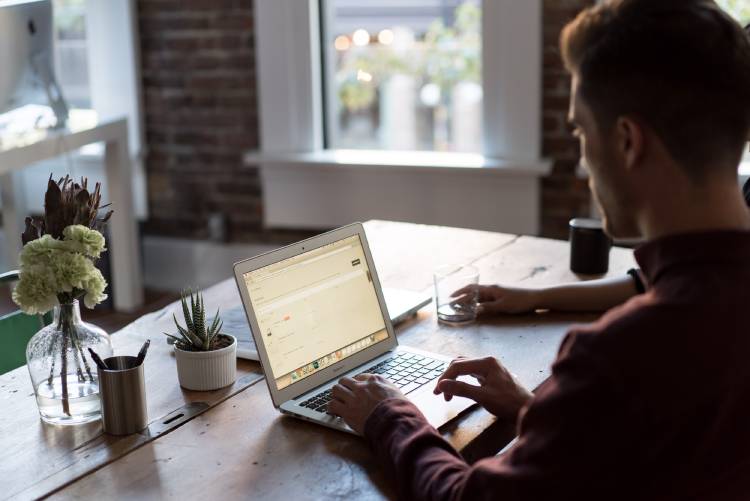
Come fare la è maiuscola sull’app di Word
Vi abbiamo presentato diverse opzioni per digitare la è maiuscola in Word dal vostro PC Windows o Mac. Ma come fare la è maiuscola sull’app di Word da uno smartphone? È veramente facilissimo!
Non importa se il vostro dispositivo mobile sia Android o iOS, potete utilizzare lo stesso procedimento in entrambi i casi. È sufficiente aprire la tastiera del telefono e premere il tasto “Shift” (quello con la freccia verso l’alto sul lato sinistro dello schermo).
Quindi, con il dito, premete e tenete premuta la lettera E. Sopra la lettera vedrete le diverse opzioni di digitazione e accento disponibili. Ora, senza sollevare il dito, scorrete fino a quella che corrisponde a È, sollevate il dito e il gioco è fatto. La lettera apparirà scritta nel testo.
Digitare la È su Word è un gioco da ragazzi!
Come avete visto, avete molte opzioni a disposizione per fare la è maiuscola su Word e sono tutte semplicissime! Tutto ciò che dovrete fare sarà scegliere quella più adatta a voi per facilitarvi il lavoro quando scrivete sui vostri dispositivi. Quindi che aspettate? Mettetevi al lavoro!
